작가:
Monica Porter
창조 날짜:
19 3 월 2021
업데이트 날짜:
27 6 월 2024
![[인스타그램 사용법 정리] Instagram 가입 부터 활용법 배우기.](https://i.ytimg.com/vi/egrtT64z-O8/hqdefault.jpg)
콘텐츠
Instagram은 2010 년에 출시 된 사진 공유 전문 소셜 네트워킹 애플리케이션으로 현재 25 개 언어로 제공됩니다. 이 앱은 친구들의 삶에서 일어나는 이벤트에 대한 최신 정보를 쉽게 알려줍니다. 이 기사에서는 Instagram을 다운로드하고 설치하는 방법을 보여줍니다. 또한 사진 촬영 및 게시 방법과 함께 Instagram 인터페이스에서 몇 가지 기본 작업을 수행하도록 지시받습니다.
단계
3 가지 방법 중 1 : Instagram 설정
Instagram 앱을 다운로드하십시오. 기기의 앱 스토어 (예 : iOS의 App Store 또는 Android의 Google Play 스토어)에서 "Instagram"을 검색하고 적절한 검색 결과를 선택하여 앱을 다운로드하면됩니다.

Instagram 앱을 엽니 다. 기기의 홈 화면 중 하나에서 Instagram 아이콘 (다색 카메라 모양)을 탭합니다.
터치하여 계정 만들기 가입하기 (등록) 화면 하단에 있습니다. 여기에 이메일 주소, 생성하려는 사용자 이름, 비밀번호 및 전화 번호를 입력해야합니다 (선택 사항이지만 권장 됨). 계속하기 전에 아바타를 게시 할 수도 있습니다.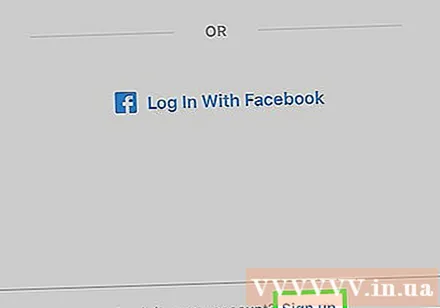
- 또한 이름과 성 또는 개인 웹 사이트를 포함하여 일부 개인 정보를 "정보"섹션에 추가 할 수 있습니다.
- 이미 Instagram 계정이있는 경우 Instagram 로그인 페이지 하단의 로그인을 탭하고 계정 자격 증명을 입력 할 수 있습니다.

팔로우 할 친구를 선택하세요. 계정 생성을 완료 한 후 연락처, Facebook 계정, Twitter 계정에서 친구를 찾거나 수동으로 검색하는 옵션이 있습니다. 이러한 플랫폼에서 친구를 선택하려면 Instagram에 대한 Facebook 또는 Twitter 계정 정보 (이메일 주소 및 비밀번호 포함)를 제공해야합니다.- 이름 옆에있는 "팔로우"버튼을 탭하여 Instagram 추천 사용자를 팔로우하도록 선택할 수 있습니다.
- 다른 사람을 팔로우하면 "홈"페이지에서 해당 게시물을 볼 수 있습니다.
- 계정을 만든 후에도 언제든지 친구와 연결할 수 있습니다.

고르다 끝난 (완료) 계속할 준비가되면. 인스 타 그램 계정의 홈 페이지로 이동합니다. 여기에서 팔로우하기로 선택한 사람들의 게시물을 볼 수 있습니다. 광고
3 가지 방법 중 2 : Instagram에서 태그 사용
홈 탭을 참조하십시오. 이 태그는 시작할 때 표시되는 기본 태그로, 팔로우하는 사람들의 모든 새 게시물을 표시하는 뉴스 페이지라고도합니다. 여기에서 다음을 수행 할 수 있습니다.
- 화면의 왼쪽 상단 모서리에있는 + 아이콘을 탭하여 팔로워와 스토리를 만들고 공유하세요. 이 작업을하려면 Instagram에 마이크와 카메라에 액세스 할 수있는 권한을 부여해야합니다.
- 받은 편지함을 보려면 화면의 오른쪽 상단 모서리에있는 삼각형 아이콘을 누릅니다. 전체 메시지가 여기에 표시됩니다.
돋보기 아이콘을 눌러 "검색"페이지를 봅니다. 화면 아래에 표시되는 홈 탭의 오른쪽에있는 아이콘입니다. 여기에서 화면 상단의 검색 창에 정보를 입력하여 계정 및 키워드를 검색 할 수 있습니다.
- Instagram 유명 인사 이야기도이 페이지의 검색 창 바로 아래에 표시됩니다.
하트 아이콘을 터치하여 활동을 확인합니다. 돋보기 아이콘 오른쪽에있는 두 번째 아이콘입니다. 전체 앱 알림이 여기에 표시됩니다 (예 : 사진의 좋아요 및 댓글, 후속 요청 등).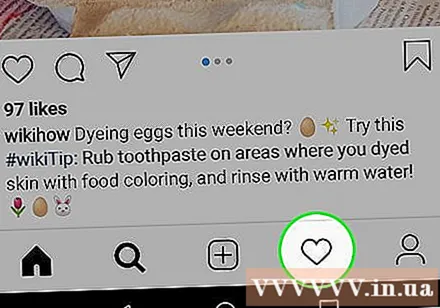
계정 아이콘을 탭하여 프로필 페이지를 봅니다. 화면 오른쪽 하단에있는 휴머노이드 아이콘입니다. 여기에서 다음을 수행 할 수 있습니다.
- 화면 왼쪽 상단 모서리에있는 + 아이콘을 탭하여 Facebook에서 친구와 연락처를 추가합니다.
- 오른쪽 상단 모서리에있는 세 개의 가로 막대 (☰)를 누르고 화면 하단의 톱니 바퀴 아이콘 또는 ⋮을 선택하여 Instagram의 선택 사항을 확인합니다. 여기에서 계정 설정을 사용자 정의하고 친구 또는 소셜 미디어 계정을 추가 할 수 있습니다.
- 프로필 사진 오른쪽에있는 프로필 편집을 탭하여 표시 이름 또는 사용자 이름을 변경하고 프로필 및 / 또는 웹 사이트를 추가하고 개인 정보 (예 : 전화 번호 및 이메일 주소).
집 모양의 아이콘을 탭하여 홈 탭으로 돌아갑니다. 이 아이콘은 화면 왼쪽 하단에 표시됩니다. 팔로우하는 사람이이 페이지를 마지막으로 방문한 후 새 게시물을 게시 한 경우 해당 콘텐츠가 여기에 자동으로 표시됩니다.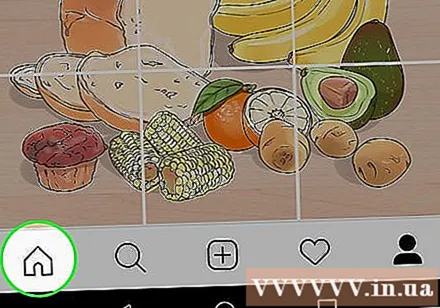
라민 아마리
FINESSE CEO 겸 공동 창립자팔로어와 스토리를 만들고 공유하려면 오른쪽으로 스 와이프하세요. FINESSE의 공동 창립자이자 CEO 인 Ramin Ahmari는 "팔로어를 늘리고 싶다면 Instagram 스토리를 사용하여 경험을 공유하세요. Instagram에는 많은 새로운 기능이 있습니다. 스토리에 대해 질문하고 팔로워의 답변을 볼 수 있습니다.이 기능을 활용하여 팔로워와 소통하고 참여도를 높일 수 있습니다. "
광고
3 가지 방법 중 3 : Instagram에 사진 추가
버튼을 클릭 + 사진을 게시합니다. 페이지 하단 중앙에 표시되는 버튼입니다. 여기에서 카메라 롤의 기존 사진을 추가하거나 새 사진을 찍을 수 있습니다.
카메라 옵션을 참조하십시오. 이 페이지 하단에 콘텐츠 게시를위한 세 가지 옵션이 표시됩니다.
- Thư viện (갤러리)-이 옵션을 사용하면 갤러리에서 사용할 수있는 이미지를 게시 할 수 있습니다.
- 사진 (사진)-인스 타 그램에 내장 된 카메라로 사진을 찍을 수 있습니다. 사진을 찍기 전에 Instagram이 카메라에 액세스하도록 허용해야합니다.
- 비디오 -인스 타 그램 카메라로 동영상을 녹화 할 수 있습니다. 먼저 Instagram에 기기의 마이크에 대한 액세스 권한을 부여해야합니다.
사진을 선택하거나 찍습니다. 사진을 찍거나 동영상을 녹화하려면 화면 하단의 원 버튼을 탭하세요.
- 기존 이미지를 사용하려면 화면 오른쪽 상단 모서리에있는 다음 버튼을 눌러 계속해야합니다.
사진에 대한 필터를 선택하십시오. 화면 하단의 옵션을 사용하여이 작업을 수행합니다. 현재 평균적으로 각 Instagram 계정에는 11 개의 필터를 사용할 수 있습니다. 이것의 목적은 사진에 생명을 불어 넣는 것입니다. 더 많은 Instagram 필터를 다운로드 할 수도 있습니다. 필터는 이미지의 색상과 구성을 변경하는 데 기여합니다. 예를 들어 "달"필터를 사용하면 사진이 흑백으로 희미 해집니다.
- 화면 오른쪽 하단의 편집을 터치하여 밝기, 대비, 구조와 같은 다른 이미지 요소를 조정할 수도 있습니다.
접촉 다음 (계속하다). 화면 오른쪽 상단에있는 옵션입니다.
사진에 캡션을 추가합니다. 화면 상단의 "캡션 쓰기"상자에 텍스트를 입력합니다.
- 원하는 경우 여기에서 사진에 태그를 지정할 수도 있습니다.
사진에 대한 더 많은 옵션을 참조하십시오. 사진을 공유하기 전에 다음을 수행 할 수 있습니다.
- 사람 태그를 탭하여 사진에서 팔로어를 태그합니다.
- 사진 설명에 현재 위치를 추가하려면 위치 추가를 누릅니다. 이를 위해 Instagram에서 기기의 위치에 액세스하도록 허용해야합니다.
- 각 계정 옆의 슬라이더를 "켜기"위치로 밀어 Facebook, Twitter, Tumblr 또는 Flickr에 사진을 게시합니다. 콘텐츠를 공유하려면 인스 타 그램 계정을 위의 소셜 미디어 계정과 연결해야합니다.
접촉 공유 (공유)를 선택하세요. 따라서 첫 번째 Instagram 사진을 성공적으로 게시했습니다! 광고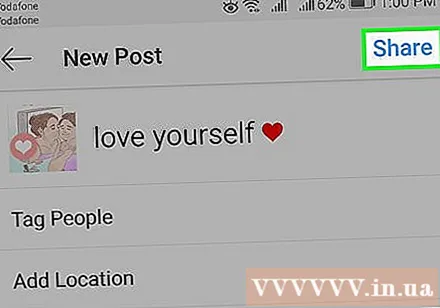
조언
- 더 많은 팔로어를 원한다면 독특한 사진을 많이 찍고 다른 사용자에게 Instagram 추천을 요청하십시오. 계정이 돋보 이도록 게시물을 디자인 할 수도 있습니다.
- 컴퓨터에서 Instagram을 볼 수 있지만 계정을 업데이트하거나 사진을 게시 할 수는 없습니다. 이 작업은 앱에서만 수행 할 수 있습니다.
경고
- 특히 계정에 대해 비공개를 설정하지 않은 경우 개인 정보가 포함 된 사진을 공유하지 마십시오. 공유를 피해야 할 정보는 집 주소 또는 연락처 정보 (예 : 새 운전 면허증 사진)입니다. 신분증 사진을 게시하려면 주소, 신분증 번호, 보험 카드 번호 및 기타 개인 정보를 가리십시오. Instagram 계정에 가입 할 때 닉네임을 사용하지 않는 한 실명을 공개 할 수 있습니다. 이 경우 신원을 밝히고 싶지 않다면 실명을 가려야합니다.
- 사진에 위치를 추가하려는 경우 Instagram 앱에서 허용 또는 거부를 선택하고 장치의 위치에 액세스 할 수 있도록 허용합니다.



